- Se a opção Impressão rápida do Outlook não estiver funcionando, pode ser que seus PDFs estejam danificados.
- Nesse caso, você pode usar uma ferramenta inteligente que pode reparar arquivos corrompidos. Verifique em nosso guia.
- Às vezes, quando você não consegue imprimir um PDF do Outlook, pode ser necessário executar alguma solução de problemas no Modo de Segurança.
- Uma solução muito rápida também pode ser instalar a versão mais recente de um aplicativo Adobe dedicado. Tente agora.

Este software manterá seus drivers ativos e funcionando, protegendo-o contra erros comuns de computador e falhas de hardware. Verifique todos os seus drivers agora em 3 etapas fáceis:
- Baixar DriverFix (arquivo de download verificado).
- Clique Inicia escaneamento para encontrar todos os drivers problemáticos.
- Clique Atualizar drivers para obter novas versões e evitar o mau funcionamento do sistema.
- DriverFix foi baixado por 0 leitores este mês.
Panorama 365 inclui uma opção de impressão rápida útil com a qual os usuários podem imprimir PDF e outros anexos de arquivo.
No entanto, alguns usuários disseram em postagens do fórum da Microsoft que a função de impressão rápida do Microsoft Outlook não está funcionando quando se trata de PDF anexos de e-mail.
Neste artigo, veremos quais são as soluções mais fáceis e eficientes para corrigir esse problema rapidamente.
Como posso corrigir a impressão de anexos de PDF do Outlook 365?
1. Instale um software especializado de terceiros

- Abra um e-mail no Outlook.
- Em seguida, clique no botão do menu suspenso para um arquivo PDF anexado.
- Selecione os anexos no Salvar todos os anexos janela e clique no OK botão.
- Abra o Acrobat Reader.
- Clique Arquivo em seguida, abra para abrir o documento PDF salvo.
- Então clique Arquivo, Acesso Impressão para imprimir o PDF.
Se você não conseguir imprimir um arquivo PDF do Outlook 365, salve o anexo no PC e tente imprimi-lo com um software PDF dedicado, como o Adobe Reader.
Basta baixar o software da página oficial da Adobe, instalá-lo em seu PC e desfrutar de uma infinidade de recursos adicionais para manipulação de PDFs totalmente grátis.

Adobe acrobat reader
Verifique a melhor experiência de leitura de PDF, abra vários formatos de arquivo e imprima-os.
2. Excluir arquivos temporários do Outlook
- Alguns usuários disseram que consertaram o Outlook não imprimindo arquivos PDF apagando arquivos temporários do Outlook. Pressione a tecla Windows + tecla de atalho E.
- Selecione os Itens escondidos caixa de seleção na guia Exibir do File Explorer.
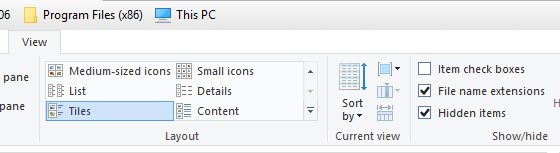
- Em seguida, insira este caminho na barra de endereço do File Explorer:
C: \ Users \% username% \ AppData \ Local \ Microsoft \ Windows \ Temporary Internet Files \ Content. Panorama - Selecione todos os arquivos dentro do Contente. Panorama pasta pressionando o Ctrl + A tecla de atalho.
- Clique no Excluir botão.
3. Reparar anexos de PDF corrompidos
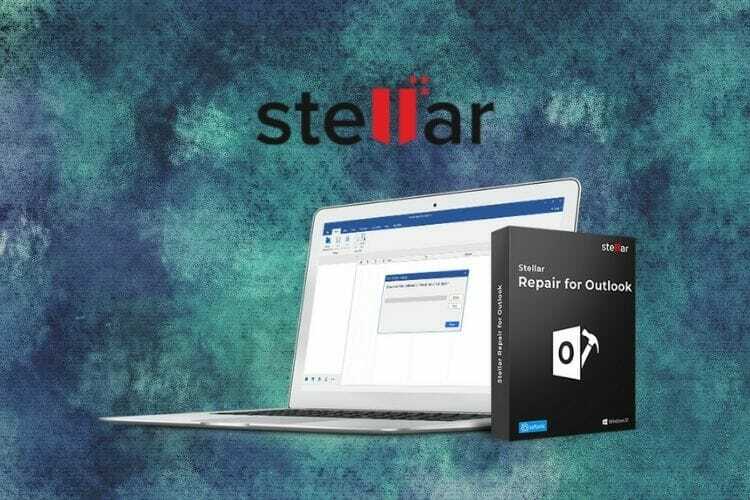
- Abra Stellar.
- Selecione todos os anexos PDF que você precisa para imprimir
- Adicione-os ao Stellar PDF Repair Tool
- Em seguida, pressione o Reparar botão.
- Visualize os arquivos para verificar o resultado e salve-os em seu computador.
- Depois disso, abra o documento PDF fixo; e tente imprimi-lo novamente.
Os usuários que não conseguem abrir e imprimir seus documentos PDF anexados com o Outlook ou qualquer outro software podem precisar consertar arquivos PDF corrompidos. Para corrigir um PDF corrompido, você pode usar uma ferramenta como o Stellar.
⇒ Get Stellar
4. Abra o Outlook no Modo de Segurança
- Para garantir que não haja nenhum suplemento conflitante, os usuários podem abrir o caminho abaixo no Modo de segurança e pressionar o botão Tecla Windows + tecla de atalho R:
id = urn: enhancement-53ce20e0 class = textannotation> Outlook - Entrar Outlook / seguro em execução.
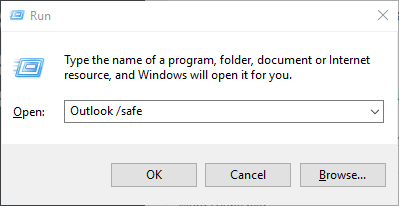
- aperte o OK botão.
- Selecione Outlook no menu suspenso Nome do perfil.
- Selecione os OK opção.
- Em seguida, tente imprimir os documentos PDF do Outlook no Modo de Segurança.
Usar o Modo de segurança geralmente é uma solução que pode funcionar mágica se, ao encontrar erros e neste caso não for diferente, basta seguir as etapas acima com cuidado e você vai consertá-lo em nenhum momento.
5. Verifique se a impressora selecionada é a padrão
- Os usuários só podem imprimir anexos de PDF do Outlook em suas impressoras padrão com o Imprimir arquivos anexados opção selecionada. Para verificar se você está selecionando a impressora padrão, abra o Corre acessório.
- Entrar Painel de controle em Executar e pressione Retornar para abrir a janela mostrada diretamente abaixo.
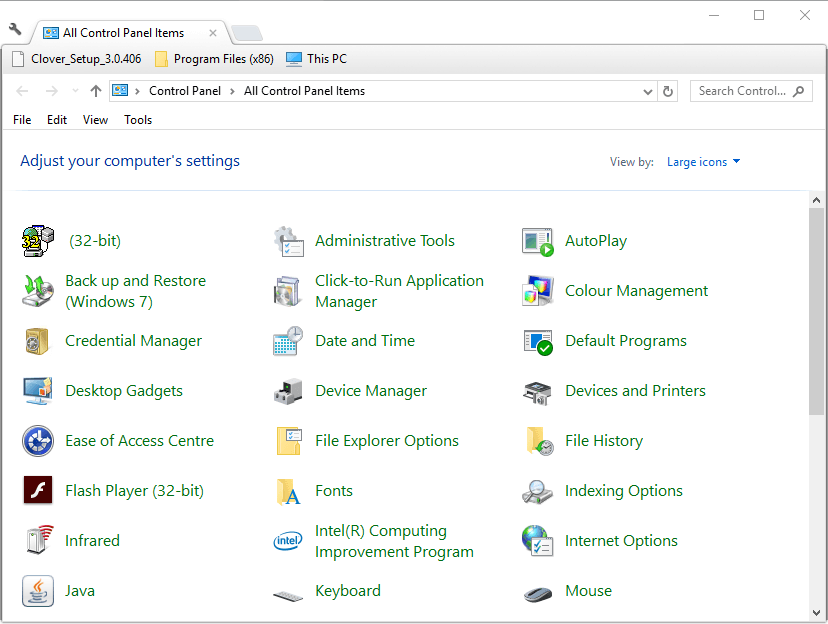
- Clique Dispositivos e Impressoras para abrir o miniaplicativo do Painel de Controle no instantâneo diretamente abaixo. Esse miniaplicativo do Painel de Controle destaca a impressora padrão com uma marca verde.
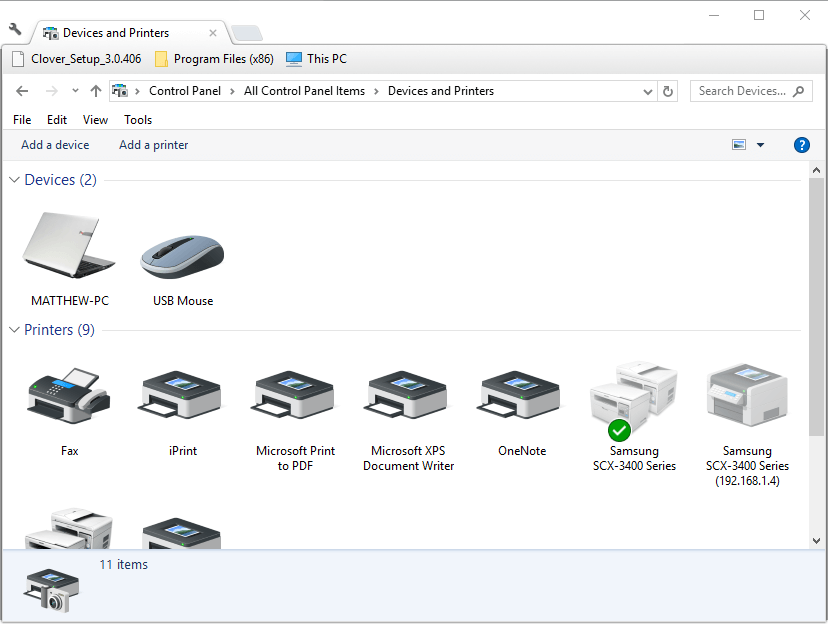
- Se a impressora selecionada para imprimir PDFs não for a padrão, clique com o botão direito e selecione o Tornar a impressora padrão opção.
- Em seguida, selecione a impressora padrão na janela de opções de impressão do Outlook.
Se você notar que a opção Impressão rápida não está funcionando no Outlook, pode ser porque sua impressora nem mesmo está configurada para ser o dispositivo padrão para esta ação específica.
Siga as etapas mencionadas acima e inicie o Outlook 365 e tente imprimir um anexo em PDF para ver se isso resolveu o seu problema.
6. Atualize manualmente o driver da impressora
- Acesse a caixa de pesquisa na barra de tarefas, digite gerenciador de Dispositivos, então selecione Gerenciador de Dispositivos.
- Na lista, selecione uma categoria para ver os dispositivos e clique naquele que deseja atualizar.
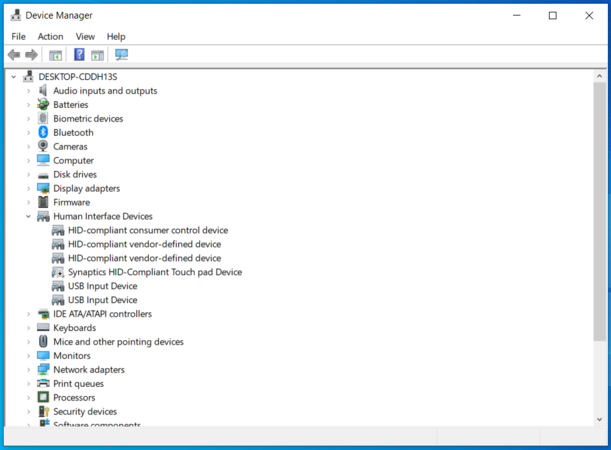
- Selecione Procure automaticamente por software de driver atualizado.
- Selecione Atualizar driver.
Usuários que geralmente perguntam Por que não consigo imprimir um arquivo pdf do meu e-mail, devem saber que podem precisar atualizar seus drivers de impressora. Basta seguir as etapas mencionadas acima e você deverá ser capaz de resolver o problema.
Se o Windows não encontrar um novo driver, você pode tentar procurar um no site do fabricante do dispositivo e seguir as instruções.
7. Tente imprimir o anexo em PDF de um cliente de e-mail diferente

O Outlook começou como um cliente de e-mail básico. Claro, alguns novos recursos foram adicionados. Você também pode ver uma integração mais forte com o resto do pacote Office.
No entanto, outros clientes de e-mail para Windows apareceram. Competidores fortes, como Mailbird, apresentam integração com seus aplicativos favoritos, como Google Calendar ou WhatsApp.
Há até um recurso interessante que se conecta ao LinkedIn para pesquisar seus contatos. Funcionalidades básicas, como imprimir os PDFs que você recebeu como anexo, também estão presentes.
Experimente o Mailbird. Pode ser a lufada de ar fresco que você precisava, especialmente com o suporte 24 horas por dia, 7 dias por semana, oferecido em planos pagos.
⇒Obter Mailbird
Essas são algumas dicas que podem corrigir a impressão do Outlook para anexos em PDF e acreditamos que, se você seguir nossas instruções corretamente, resolverá o problema.
Problemas semelhantes também podem acontecer em versões anteriores do Outlook. Por exemplo, alguns usuários estão dizendo que O PDF de impressão rápida do Outlook 2016 não está funcionando. Nesse caso, as mesmas soluções devem ser aplicadas.
Você conhece outros métodos? Sinta-se à vontade para compartilhá-los na seção de comentários abaixo.
perguntas frequentes
Arquivos PDF corrompidos podem ser os culpados neste caso e, para resolver, você precisa de uma ferramenta poderosa como o Stellar. Confira todas as soluções em nosso fácil guia sobre como corrigir o Outlook 365 e não imprimir anexos em PDF.
Usar o Adobe Acrobat Reader é uma ótima solução para essa ação. Dê uma olhada em todas as outras opções excelentes neste artigo sobre como corrigir arquivos PDF que não são impressos corretamente no Windows 10.
Você pode tentar atualizar o driver da impressora. Para mais soluções excelentes, verifique este guia sobre como corrigir o Adobe Reader não imprimindo documentos PDF.
![Correção: Código de erro 110 da Adobe [não foi possível salvar o documento]](/f/638807ed3ec298020cdb8d069d888446.jpg?width=300&height=460)

![CORREÇÃO: Código de erro 109 da Adobe [Problema ao ler este documento]](/f/ce55987e194db462db345abb65f1ad51.jpg?width=300&height=460)